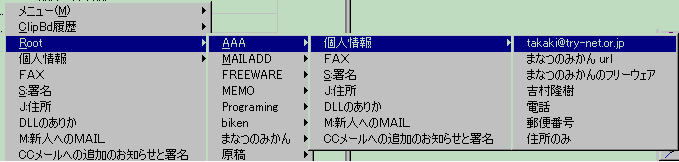一発ペースト機能は、登録されているカードを利用するときに使う機能です。デフォルトフォルダからカードを選んで、メモ帳などの他のソフトに貼り付けることができます。
例)メモ帳に貼り付ける
パソコンで入力しているときに、例えば、メモ帳で文章を書いているときに
- ボタンウィンドウの一発ペーストボタン
 をマウス左で押す。
をマウス左で押す。
TextClipperに登録されているフォルダの一覧が表示されます。
- フォルダの一覧から、貼り付けたいカードを選ぶ。
選んだカードが、入力しているソフト(例えばメモ帳)のカーソルの部分に貼り付けられます。
表モードの一発ペースト
表モードで2列のものには特別な機能があります。
表モードの例のように2列の表でしかも一発ペーストするようにしておくと、この行がそれぞれ一発ペーストのデータとして認識されます。
1列目がタイトルになり、2列目がペーストするデータになって一発ペーストができます。
以下がそれを一発ペーストしようとしたときの例です。
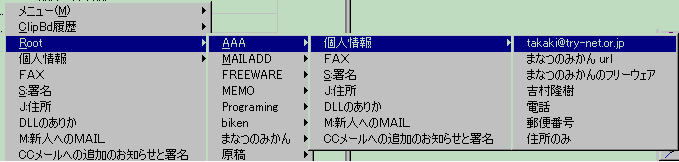
この機能を使うと、メールアドレスやfax番号、関数など1行だけのデータを1つのカードでまとめて管理できるようになります。
 をマウス左で押す。
をマウス左で押す。